Dobrze zrobione animowane wprowadzenie, logo lub grafika może być świetnym dodatkiem do filmu i sprawić, że będzie bardziej atrakcyjny dla widzów. Słowo kluczowe tutaj jest dobrze zrobione. Niechlujna lub źle wykonana animowana grafika będzie rozpraszać odbiorców i bardziej im przeszkodzi niż pomoże.
Adobe Premiere Pro CC to świetna opcja do animacji grafiki. Chociaż na początku być może będziesz musiał poznać niektóre tajniki programu, gdy już go opanujesz, możesz naprawdę stworzyć animowaną grafikę, która wygląda dokładnie tak, jak chcesz. W tym samouczku dowiesz się, jak wykonać podstawowe animacje do grafiki, dzięki którym możesz ulepszyć dowolny projekt wideo.
Konfigurowanie projektu pod kątem ruchomej grafiki
Po otwarciu nowego projektu zechcesz utworzyć sekwencję i skonfigurować ustawienia sekwencji. W całym artykule będziemy używać przykładowej grafiki, ale należy pamiętać, że w programie Premiere można wykonywać różne czynności na wiele sposobów, podobnie jak w każdym innym oprogramowaniu do edycji. Dlatego możesz poeksperymentować z dowolnym z tych kroków.
Oto jak skonfigurować sekwencję:
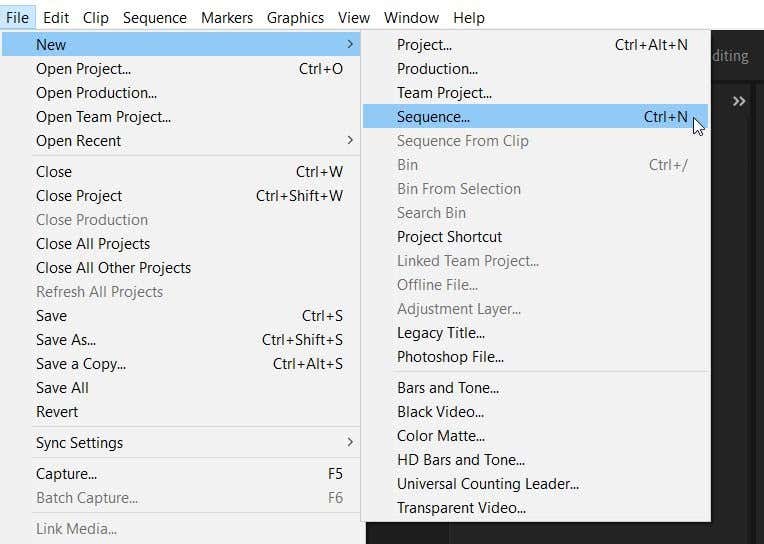
2. Wybór gotowych ustawień sekwencji zwykle zależy od rodzaju kamery użytej do filmowania, ale ponieważ tworzymy grafikę, wybierzemy po prostu opcję Standard 48 kHz w sekcji DV – NTSC .
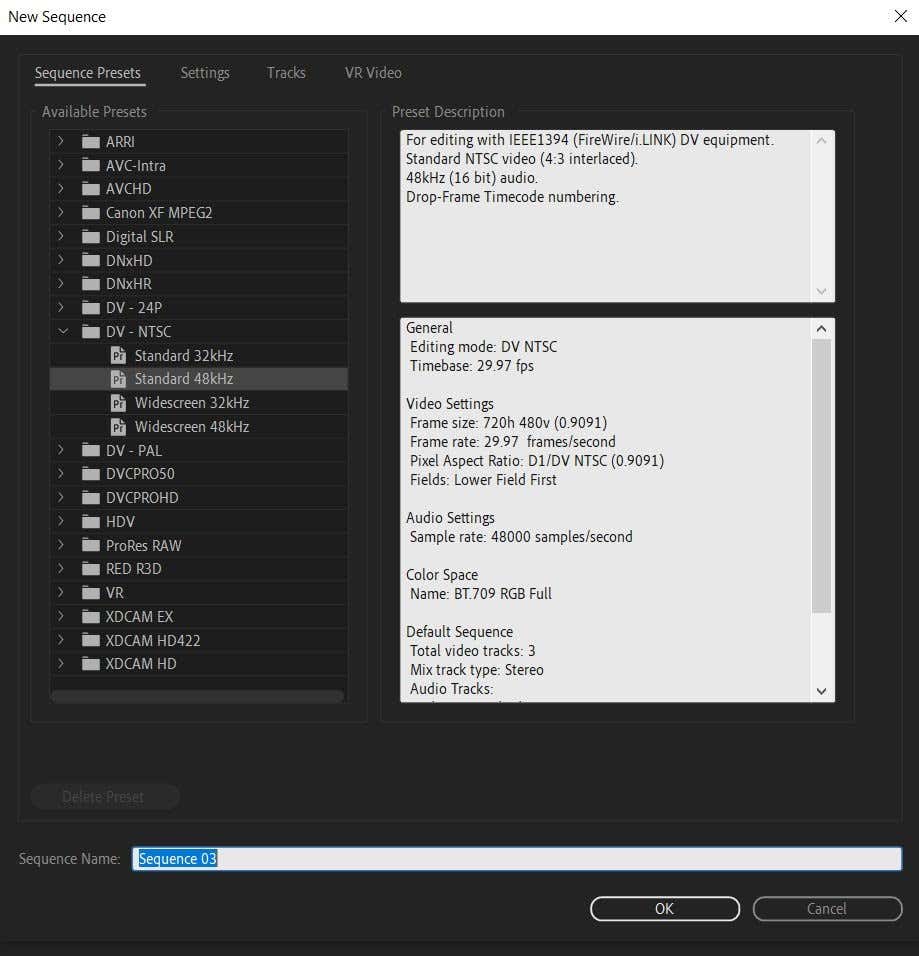
3. Po wybraniu ustawień sekwencji nadaj jej nazwę i wybierz OK . Nowa sekwencja pojawi się na osi czasu i w panelu Projekt .
Teraz będziesz chciał dodać elementy, których będziesz używać w swojej grafice. Może to być Twoje logo lub możesz dodać jakiś tekst z panelu Podstawowa grafika w sekcji Grafika u góry. Tekst w panelu Essential Graphics jest wstępnie animowany, ale możesz go dowolnie zmieniać za pomocą czcionek, kolorów i animacji.
Najpierw omówimy, jak dodać własną oryginalną grafikę, taką jak logo.
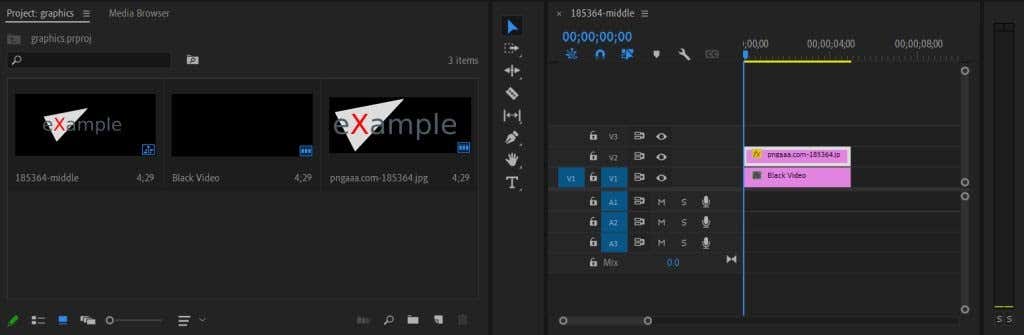
2. Teraz przeciągnij grafikę/logo na swoją oś czasu. Jeśli grafika jest za duża lub za mała, możemy to naprawić w panelu Kontrola efektów . Wybierz klip graficzny na osi czasu i w panelu sterowania efektami znajdź opcję Skala . Zwiększ lub zmniejsz tę wartość, aby dopasować grafikę do wideo, jak chcesz.
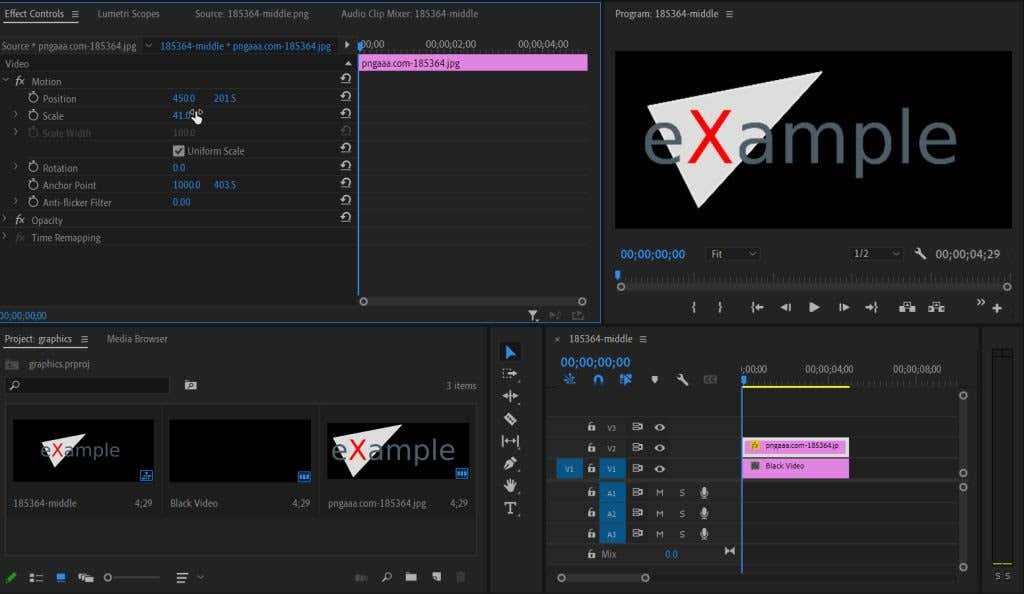
Oto jak dodać animacje tekstu Essential Graphics:
1. Przejdź do Essential Graphics >Przeglądaj i znajdź animowany tekst, którego chcesz użyć.
2. Wybierz i przeciągnij go na oś czasu. Możesz kliknąć przykładowy tekst, aby dodać własny tekst.
3. Za pomocą Sterowania efektami możesz edytować animacje, korzystając z poniższych metod z klatkami kluczowymi.
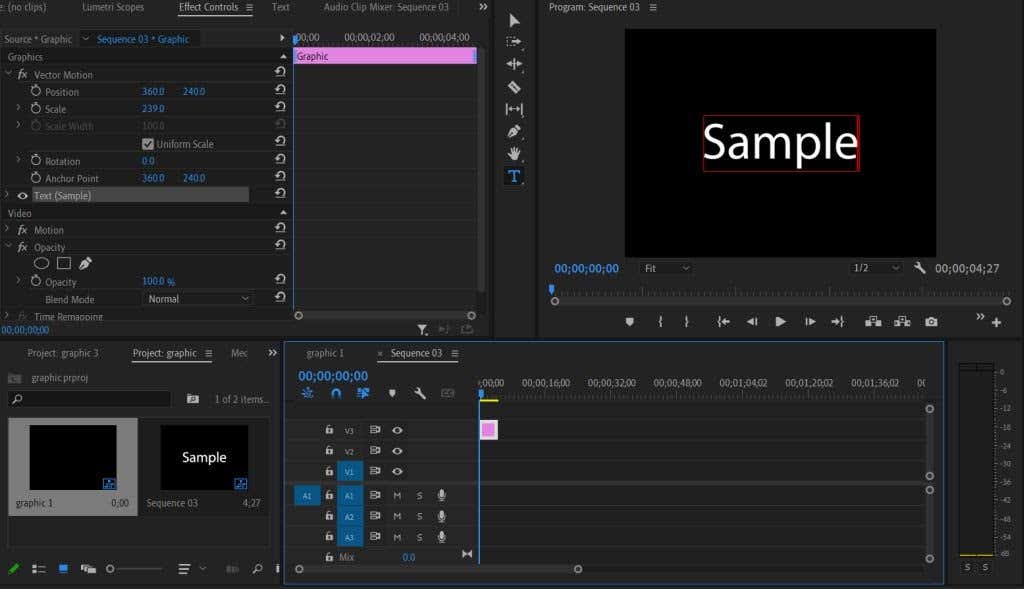
Animuj i dostosowuj swoją grafikę
Istnieje kilka różnych sposobów animowania grafiki. Po pierwsze, możesz pobrać gotowe ustawienia, aby uzyskać efekty, po prostu dodając je do swojego projektu. Możesz też użyć kontroli efektów, aby samodzielnie animować grafikę. W tej sekcji omówimy obie metody.
Aby dodać ustawienie wstępne do projektu:
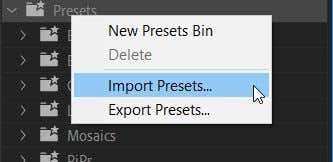
3. Po zaimportowaniu znajdź ustawienie wstępne, którego chcesz użyć, w panelu Efekty i przeciągnij je na klip graficzny.
4. W ustawieniach Kontrola efektów możesz edytować określone efekty swojego ustawienia wstępnego. Można to zrobić, zmieniając wartości każdego efektu, aby uzyskać pożądany wynik.

Teraz może chcesz samodzielnie stworzyć efekt animowany. Można to zrobić bezpośrednio z poziomu kontroli efektów. Za pomocą tej grafiki wykonamy prostą animację zwiększania rozmiaru.
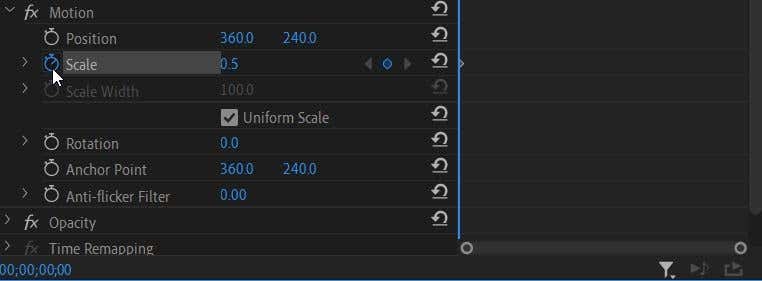
3. Teraz przejdź do punktu w filmie, w którym chcesz zmienić efekt. Ponieważ chcemy z czasem zwiększać rozmiar grafiki, przesuniemy kursor na osi czasu do miejsca, w którym chcemy zakończyć animację i ustawimy wartość Skali na największy żądany rozmiar. Nowa klatka kluczowa zostanie ustawiona automatycznie.
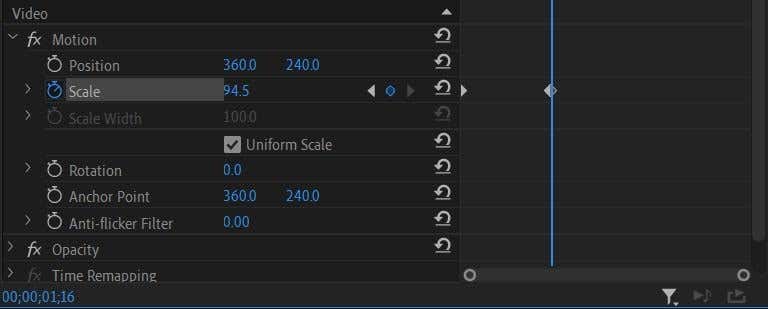
4. Animacja będzie odtwarzana automatycznie w miarę przesuwania się wideo z jednej ustawionej klatki kluczowej do następnej. Możesz zmieniać te klatki kluczowe lub wartości efektów w dowolny sposób, aż osiągniesz pożądany efekt.
Teraz odtwórz film, aby upewnić się, że animacja wygląda tak, jak chcesz. Jeśli tak, możesz wyeksportuj swój projekt. Jeśli chcesz, możesz także spróbować edytować grafikę w programie Adobe After Effects, aby uzyskać jeszcze większą kontrolę nad jej wyglądem.
Animowanie grafiki w programie Adobe Premiere Pro
Chociaż na początku może się to wydawać onieśmielające, tworzenia animowanej grafiki za pomocą Premiera można szybko się nauczyć. Po wykonaniu tego samouczka dotyczącego edycji wideo otrzymasz imponującą, profesjonalnie wyglądającą animowaną grafikę, która przeniesie Twoje filmy na wyższy poziom.
.